Travaux dirigés réalisés par Olivier Gillet et Yvette Vaguet
Objectifs du TD n°1
- Télécharger, visualiser et explorer des données matricielles produites par le satellite Landsat 8
- Réaliser des signatures spectrales et des profils radiométriques
Le TD va se dérouler en 4 temps :
1 - Télécharger les images satellitaires de la rade de Brest Brest depuis le site de l’USGS
2 - Prétraiter les données (Réaliser un layerStack et découper les données sous QGIS)
3 - Visualiser les images sous QGIS (pseudo-couleur, le rehaussement d’image, les compositions colorées)
4 - Réaliser des signatures spectrales ainsi que des profils radiométriques
EarthExplorer & USGS
L’Institut d’études géologiques des États-Unis (United States Geological Survey, USGS) est un organisme gouvernemental américain qui se consacre aux sciences de la Terre. Par exemple, l’une des missions de l’organisme consiste à surveiller activité volcanique et sismique sur l’ensemble du globe. L’USGS et le département de l’agriculture ont impulsé le premier programme spatial d’observation de la Terre destiné à des fins civiles, le programme landsat. Il sera développé au milieu des années 1960 par l’agence spatiale américaine, la NASA. L’USGS, département de l’Intérieur des États-Unis, met à disposition gratuitement pour le monde entier les données brutes étalonnées Landsat. L’organisme met également à disposition d’autres données comme des MNT, des données issues de capteurs actifs, … La NASA a réalisé 6 lancements de satellites “Landsat” depuis les années 70 (9 satellites au total). Les données utilisées lors des TDs sont issues de la 5ème campagne avec le satellite Landsat 8.
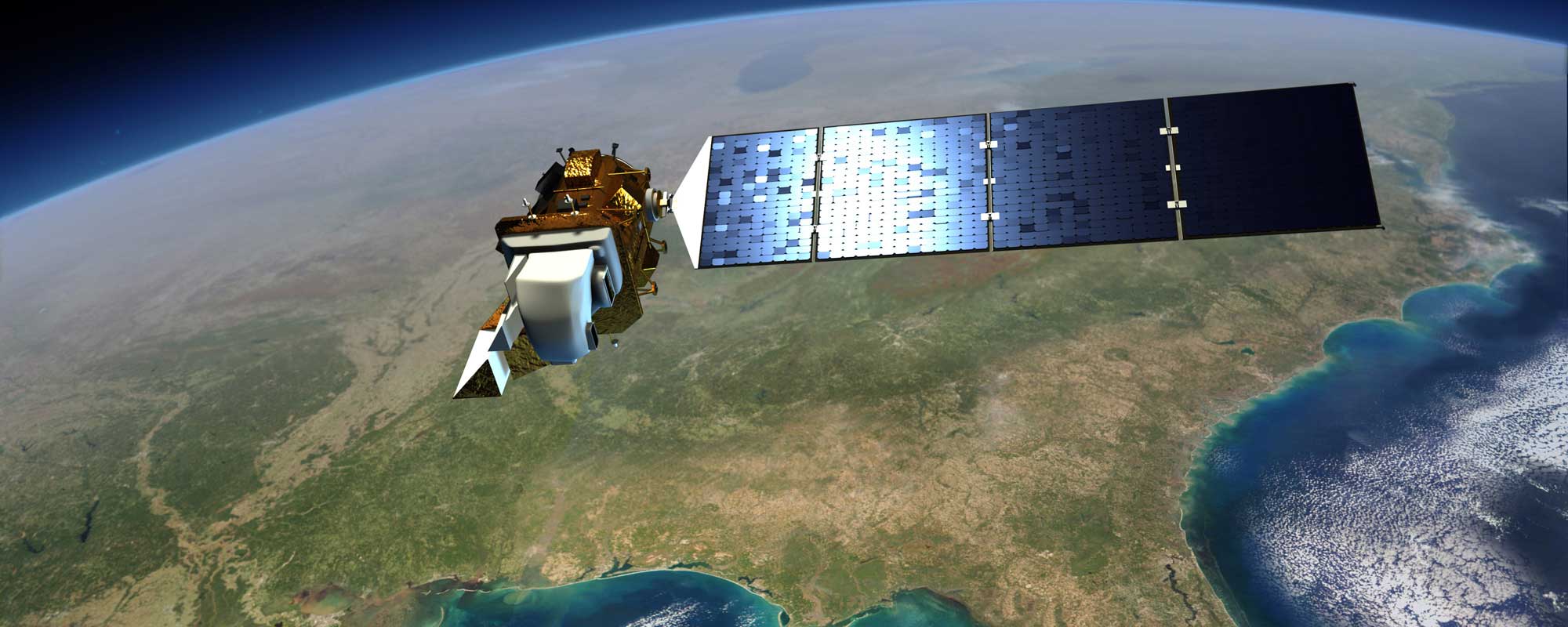
Satellite Landsat 8
| Instrument embarqué n°1 - OLI | ||
| Bande spectrale n°1 - aérosols | 0.433 - 0.453 µm | 30 m |
| Bande spectrale n°2 - Bleu | 0.450 - 0.515 µm | 30 m |
| Bande spectrale n°3 - Vert | 0.525 - 0.600 µm | 30 m |
| Bande spectrale n°4 - Rouge | 0.630 - 0.680 µm | 30 m |
| Bande spectrale n°5 - Infrarouge proche | 0.845 - 0.885 µm | 30 m |
| Bande spectrale n°6 - Infrarouge à ondes courtes | 1.560 - 1.660 µm | 30 m |
| Bande spectrale n°7 - Infrarouge à ondes courtes | 2.100 - 2.300 µm | 30 m |
| Bande spectrale n°8 - Panchromatique | 0.500 - 0.680 µm | 15 m |
| Bande spectrale n°9 - Cirrus | 1.360 - 1.390 µm | 30 m |
| Instrument embarqué n°2 - TIRS | ||
| Bande spectrale n°10 - Infrarouge à grande longueur d’onde | 10.30 - 11.30 µm | 100 m |
| Bande spectrale n°11 - Infrarouge à grande longueur d’onde | 11.50 - 12.50 µm | 100 m |
1 - Télécharger l’image Landsat 🛰
1 - https://ers.cr.usgs.gov/login (l’inscription est obligatoire pour télécharger les données de l’USGS)
⚠️ Le formulaire d’inscription est long et en anglais.
2 - https://earthexplorer.usgs.gov/ (lien vers la plateforme de données)
3 - Télécharger les données depuis la plateforme
Vous devez télécharger l’image du nord Finistère acquise le 2017/08/28 (Landsat 8 OLI/TIRS C2 L1) et extraire les images.
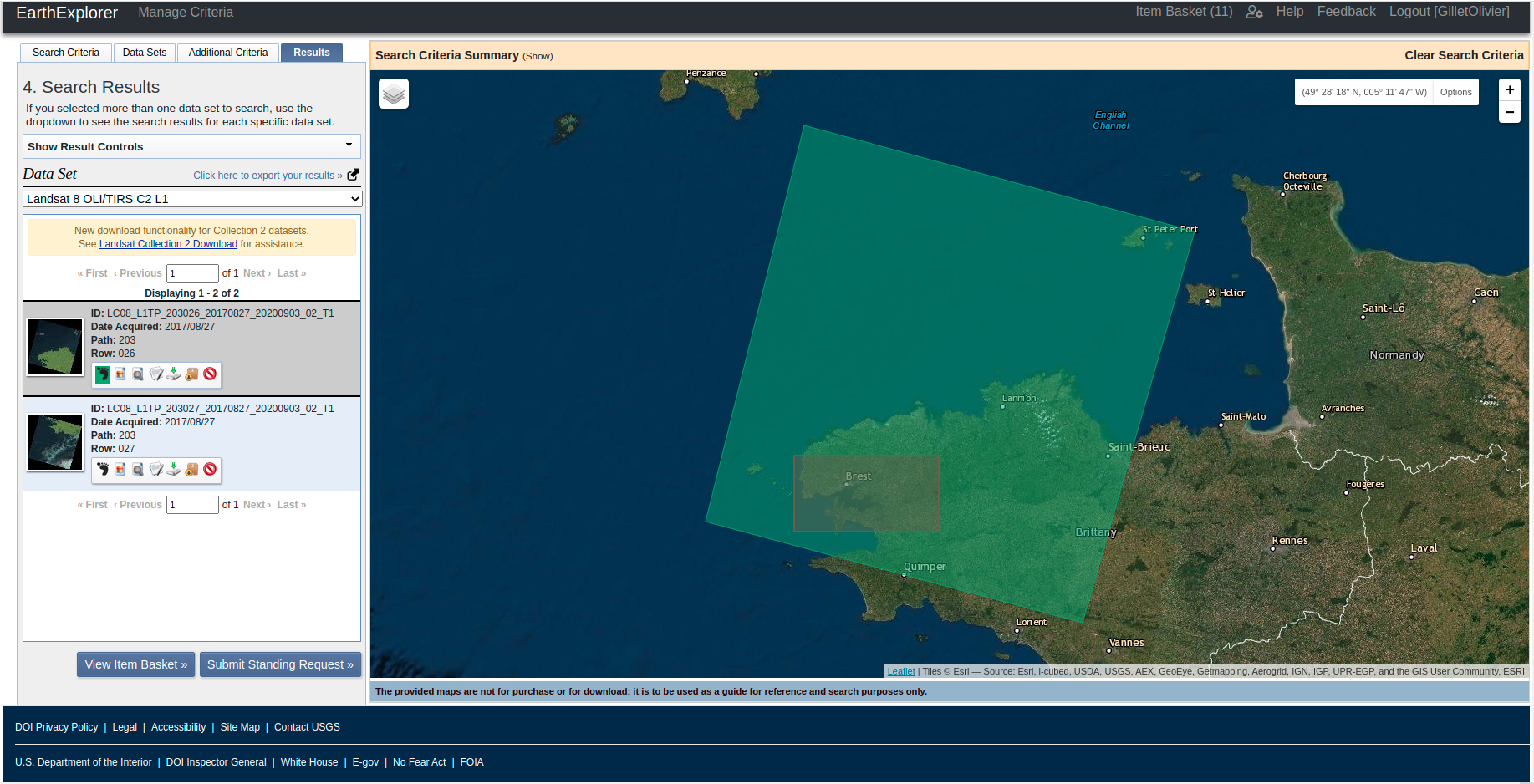
Plateforme de téléchargement de l’USGS - EarthExplorer
2 - Télécharger le plugin SAC et ProfilTool
QGIS n’est pas un logiciel de traitement d’images comme IDRISI ou ENVI. Pour explorer et/ou manipuler graphiquement des images satellitaires via le Système d’Information Géographique (SIG, QGIS), nous devons installer deux plugins “Semi-Automatic Classification” et “Profile Tool”. Ce premier plugin open-source a été développé par Luca Congedo pour classifier des images satellitaires. L’outil est très complet car il fournit des outils de téléchargement, de pré/post traitements des images.
Pour le télécharger, après ouverture du SIG QGIS, vous devez vous rendre sur la fenêtre “Installer/Gérer les extensions” et installer le plugin “Semi-Automatic Classification”:
Extensions -> Installer/Gérer les extensions
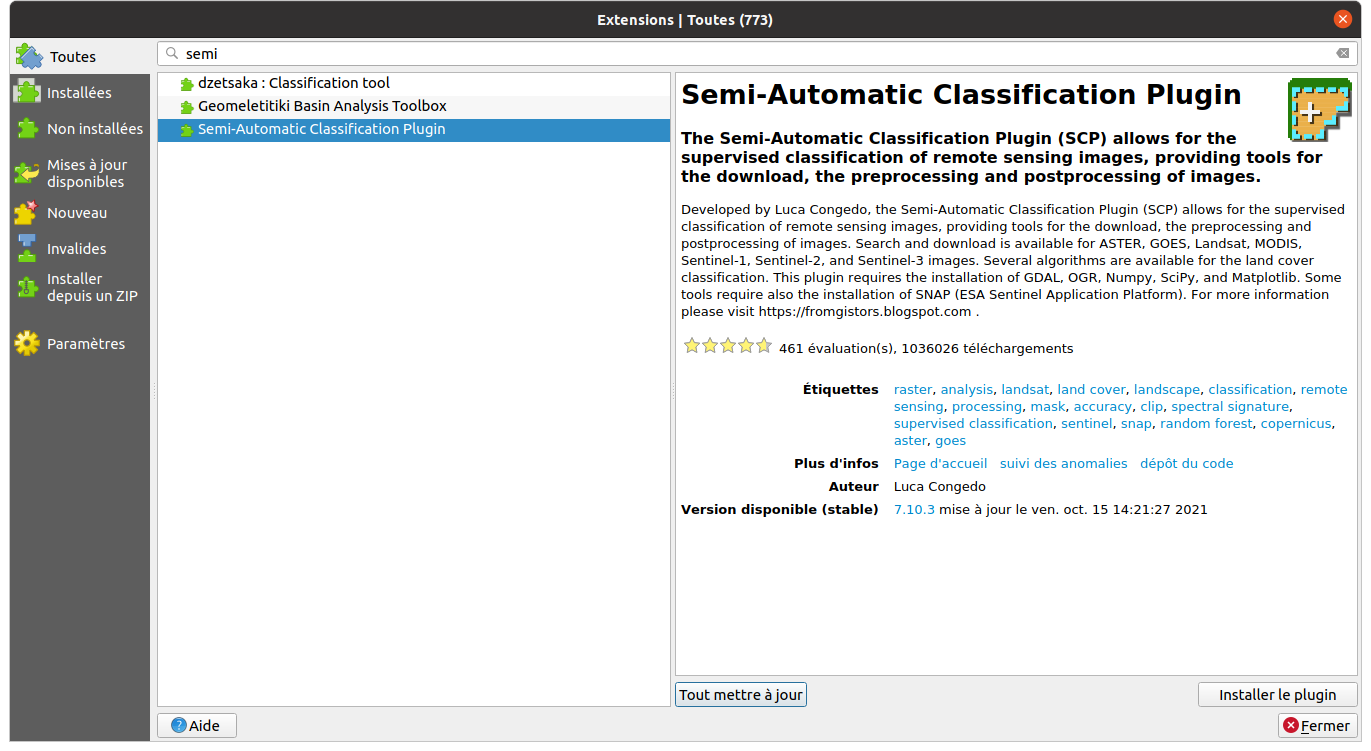 Congedo, L., (2021). Semi-Automatic Classification Plugin: A Python tool for the download and processing of remote sensing images in QGIS. Journal of Open Source Software, 6(64), 3172, https://doi.org/10.21105/joss.03172
Congedo, L., (2021). Semi-Automatic Classification Plugin: A Python tool for the download and processing of remote sensing images in QGIS. Journal of Open Source Software, 6(64), 3172, https://doi.org/10.21105/joss.03172
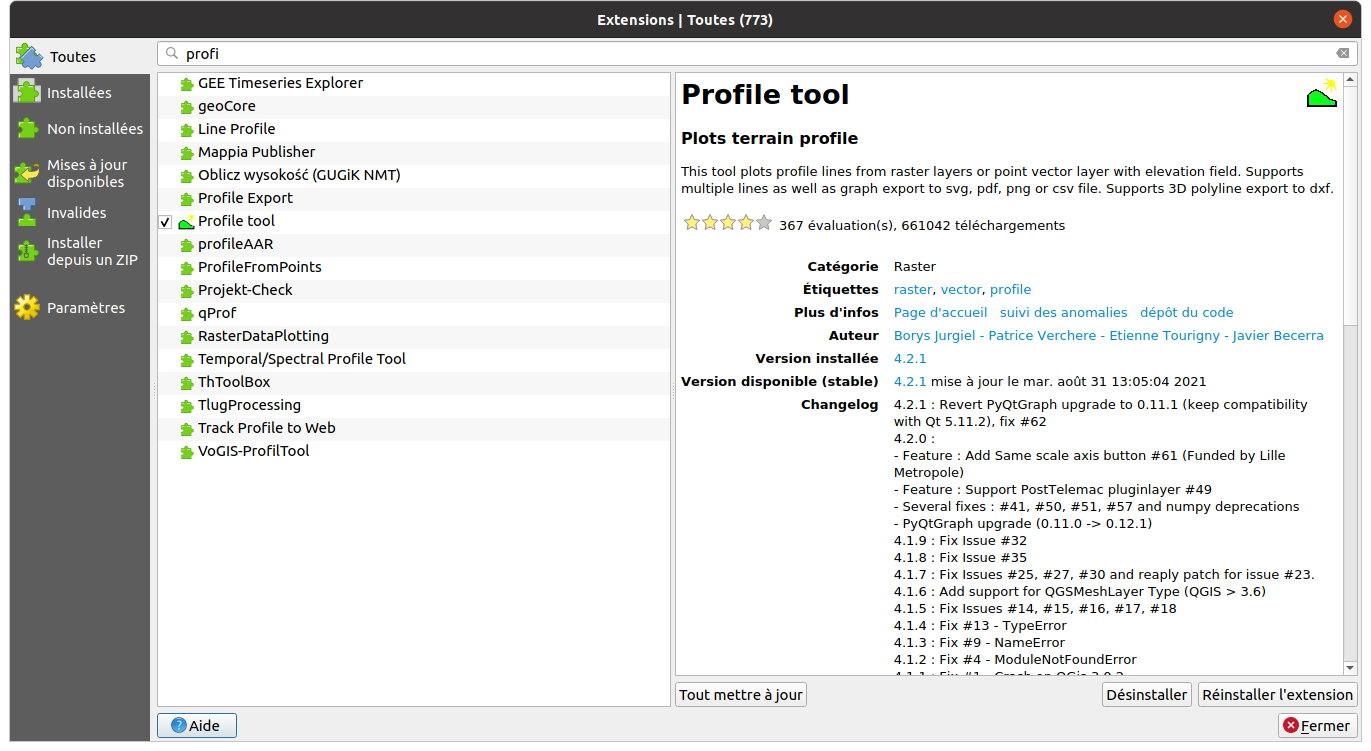
Plugin ’Profile Tool
3 - Grouper les bandes spectrales
La première étape du prétraitement consiste à regrouper les 11 bandes spectrales de l’image satellite. Nous devons réaliser un “LayerStack” des bandes. Il s’agit de grouper diverses images en un seul objet (une seule image composée de plusieurs bandes). Une image de plusieurs bandes est plus facile à manipuler que plusieurs images d’une seule bande spectrale. Cela permet un gain de temps lorsque nous devons appliquer une chaîne de traitements sur les données matricielles.
Raster -> Divers -> Construire un rasteur virtuel
⚠️ N’oubliez pas de cocher l’option “Place each input file into a separate band”
Le fichier créé par l’outil est format .vrt. Exporter ce fichier dans un autre format, en .tif.
Clic droit sur l’image -> Exporter -> Enregistrer sous …
Votre image doit être composée de 11 bandes spectrales et projetée en WGS84 UTM 30n (EPSG:32630) 🌏
4 - Découper l’image satellite
Nous allons ensuite découper l’image satellite et définir la zone d’étude sur la ville de Brest et sa rade. Zoomez sur votre zone d’étude puis trouvez l’outil suivant :
Raster -> Extraire -> Découper un raster selon une emprise
🔍 Choisissez l’option “Utilisez l’emprise du canevas de carte” dans “Etendue de découpage”.
⚠️ Vous pouvez supprimer les deux couches précédentes afin de libérer de la mémoire (le fichier en .vrt et en .tif)
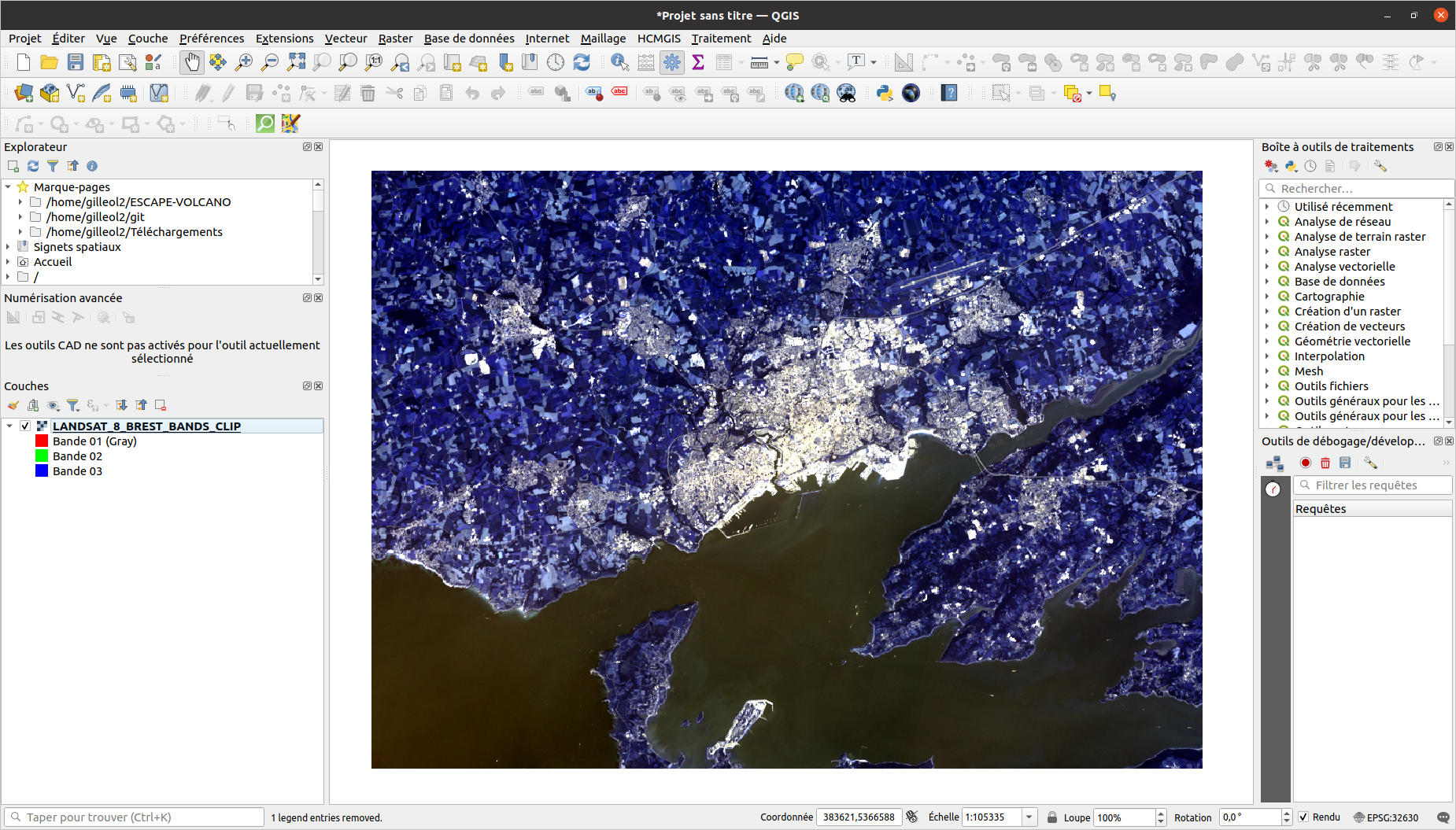
Image satellite dans QGIS après la phase de prétraitement
5 - Visualiser l’image 💻
En niveau de gris
Clic droit sur l’image -> Propriétés -> Symbologie -> Type de rendu -> Bande grise unique
Sélectionnez la bande du Proche Infrarouge (bande n°5) par exemple en niveau de gris.
Vous pouvez afficher les valeurs de chaque pixel avec l’outil “Identifier des entités” (CTRL + MAJ + I). Vous devez ensuite diriger votre curseur sur le canevas et cliquez sur un pixel quelconque pour obtenir sa valeur radiométrique sur toutes les bandes spectrales. Celles-ci varient en fonction de l’encodage de l’image (les valeurs varient entre 0 et 225 si l’image est codée sur 8 bits par exemple). On parle alors de résolution radiométrique.
❓ Quelle est la résolution spatiale et radiométrique de votre image ?
Rappel
- Entre 0,3 à 0.8 µm, la signature spectrale correspond à la réflectance
- Partie thermique du spectre (3 µm à quelques cm), la signature correspond à la température
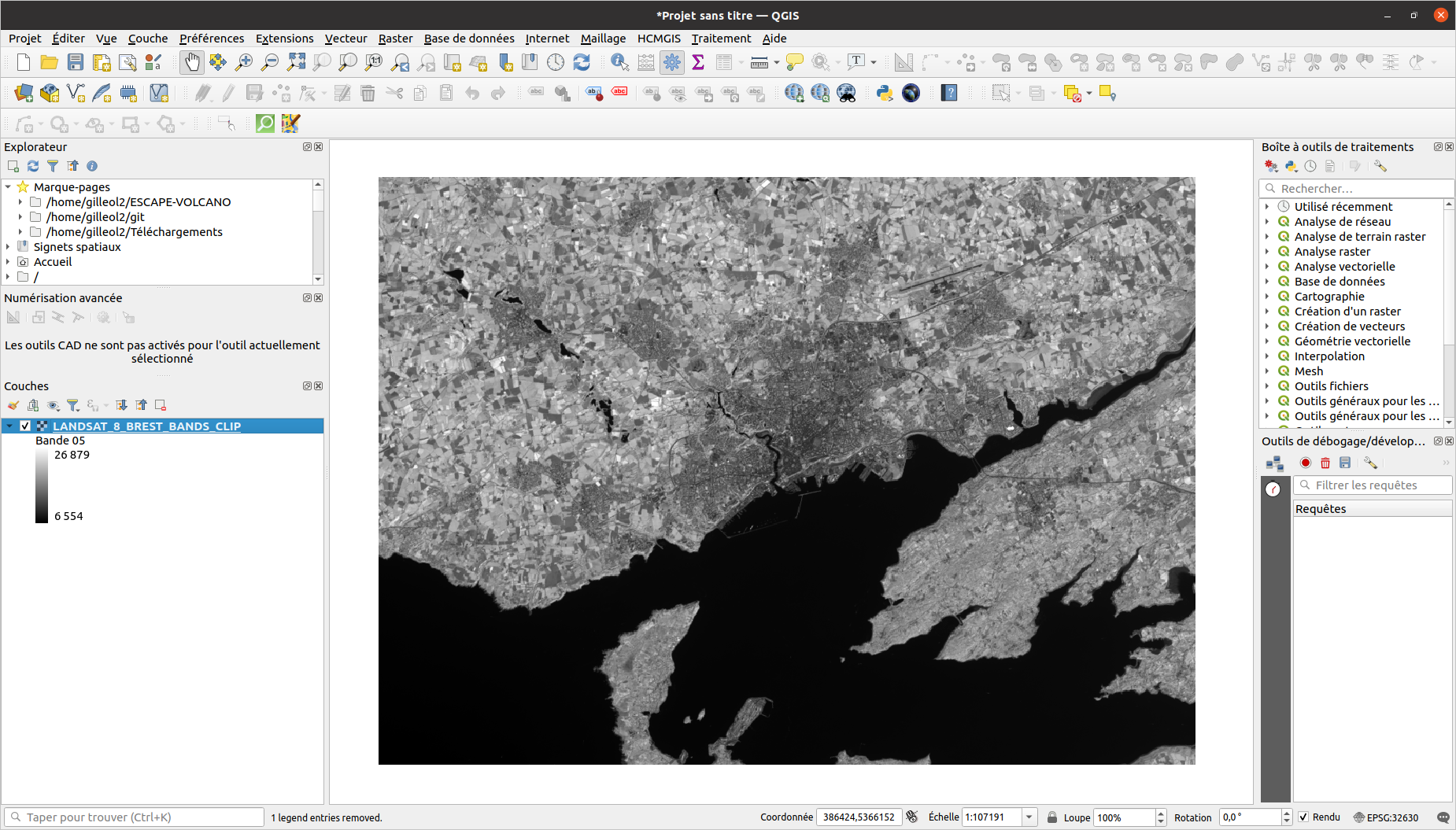
Image satellite en niveau de gris dans QGIS
Clic droit sur l’image -> Propriétés -> Histogramme
Vous pouvez afficher l’histogramme de fréquence de votre image. C’est une manière simple de visualiser du contenu des données et de la répartition des valeurs de réflectance ou d’émittance. L’axe horizontal représente les valeurs de pixels, donc ici les valeurs radiométriques. L’axe vertical représente la fréquence d’une valeur donnée.
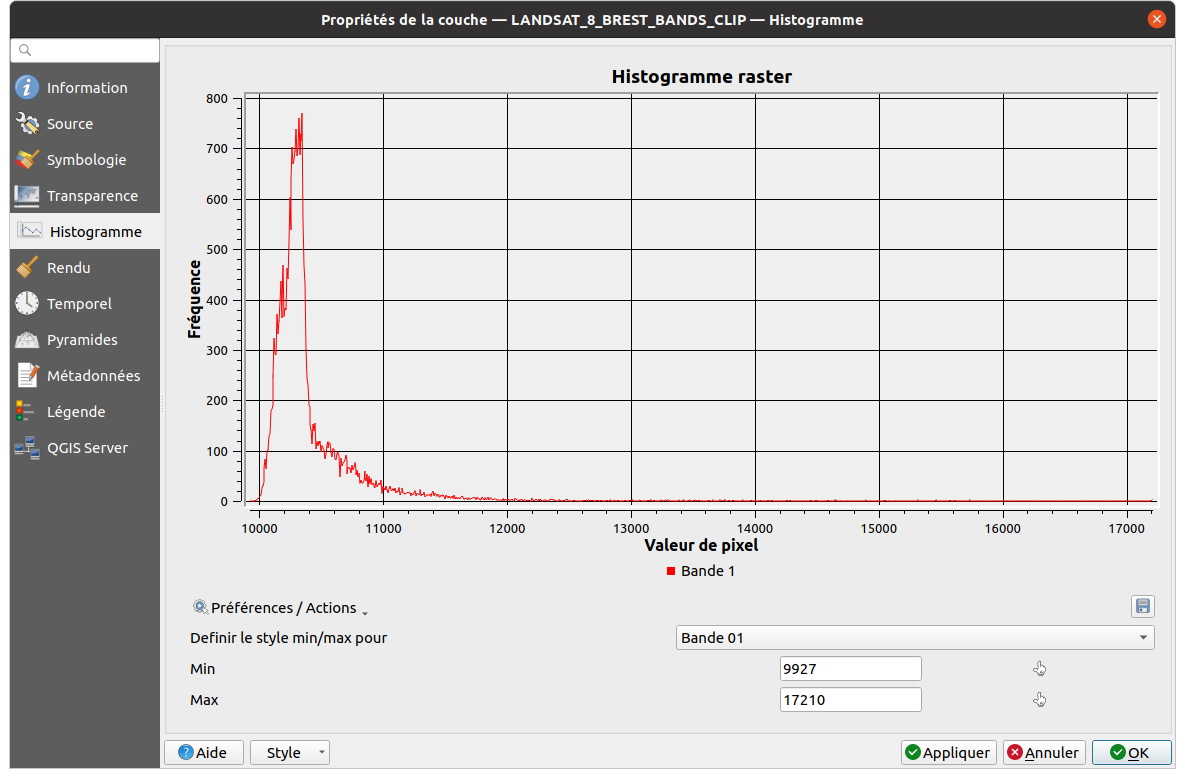
Histogramme de fréquence de la bande du Proche Infrarouge
Réalisez l’exercice suivante. Indiquez les valeurs radiométriques de chaque objet :
| Objet | Coordonnées | Bande.2 | Bande.3 | Bande.4 | Bande.5 | Bande.6 | Bande.7 |
|---|---|---|---|---|---|---|---|
| Surface en eau | 392072.7,5359053.6 | ||||||
| Forêt | 385242.57,5360070.59 | ||||||
| Champ | 399230.7,5364553.8 | ||||||
| Bâtiment | 392349.9,5359921.0 |
En pseudo-couleur (vraie/fausse couleur)
Clic droit sur l’image -> Propriétés -> Symbologie -> Type de rendu -> Couleurs à bandes multiples
❓ Selon vous, quelle est la combinaison des bandes spectrales pour afficher l’image en pseudo-couleur naturelle ?
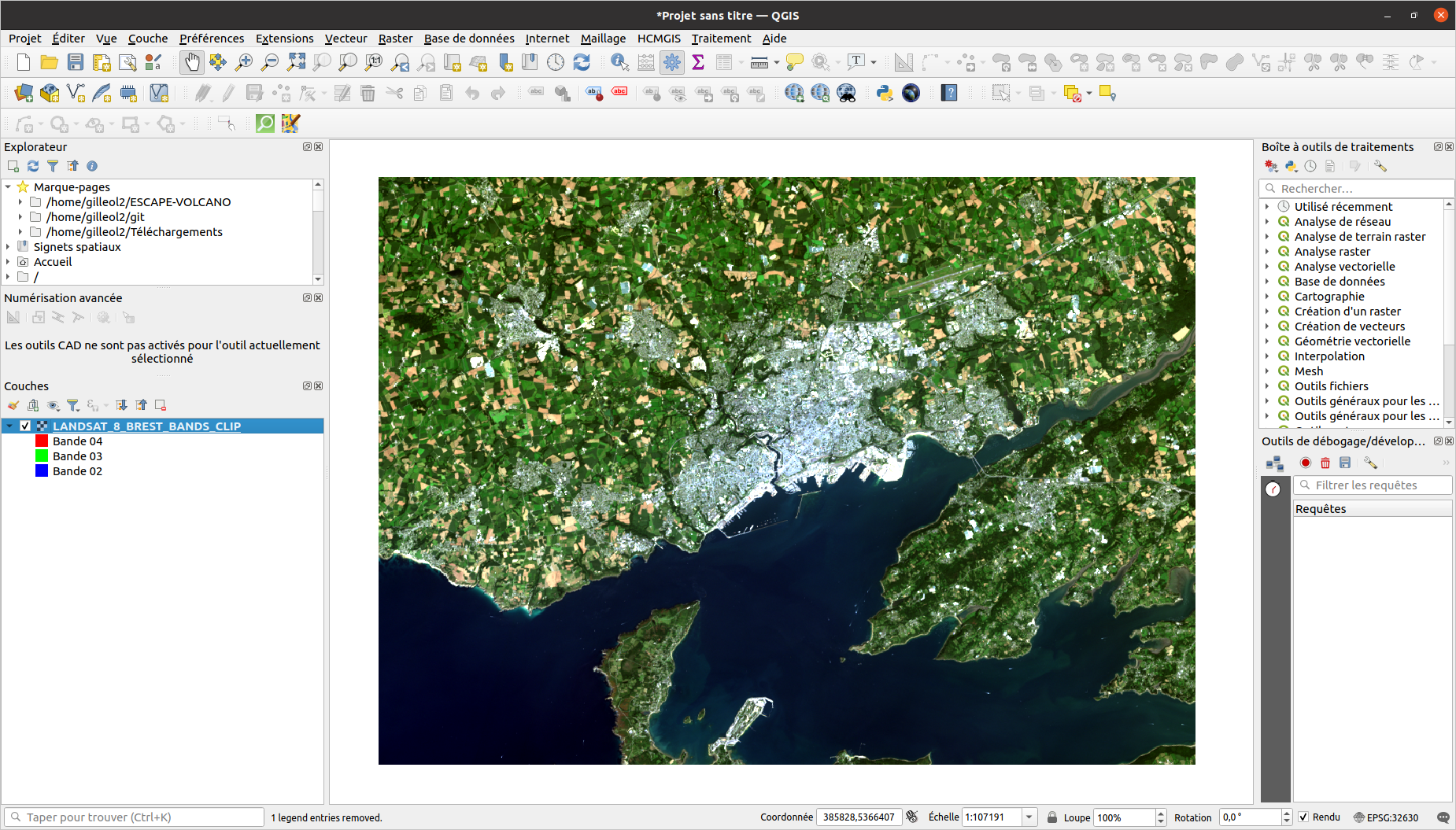
Image satellite dans QGIS en pseudo-couleur naturelle
Maintenant, nous allons réaliser une composition en infrarouge colorée, ou fausses couleurs. Elle a pour objectif de faire apparaître la végétation.
- La bande 5 en rouge, la bande 4 en vert, la bande 3 en bleu (5R, 4V, 3B ou 5,4,3)
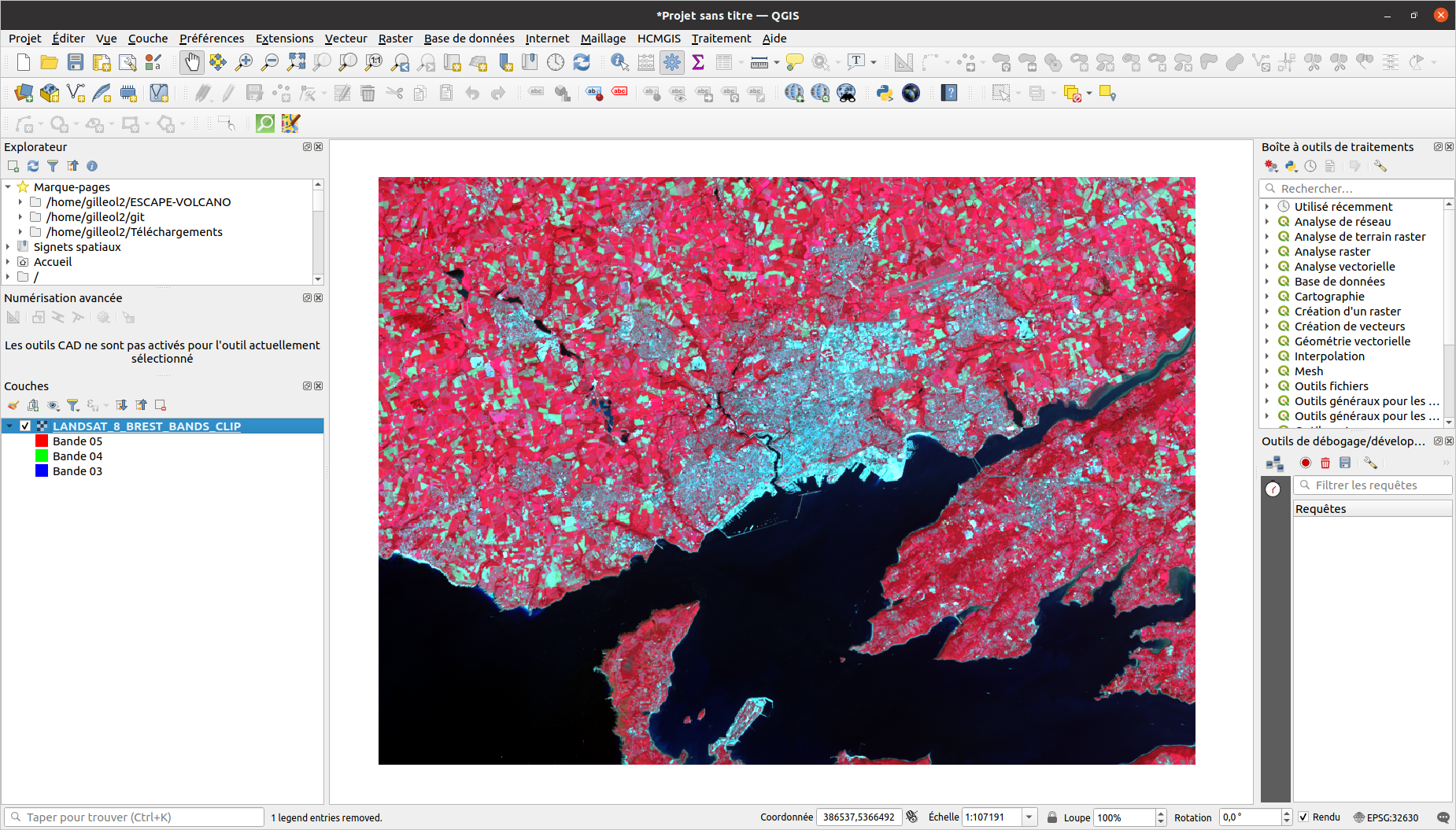
Image satellite dans QGIS en infrarouge colorée
❓ Selon vous, que signifie les couleurs de la composition ?
Vous pouvez essayer diverses compositions comme les suivantes:
- la bande 5 en rouge, la bande 4 en vert, la bande 2 en bleu (5R, 4V, 2B ou 5,4,2)
- la bande 5 en rouge, la bande 4 en vert, la bande 1 en bleu (5R, 4V, 1B ou 5,4,1)
- la bande 4 en rouge, la bande 3 en vert et la bande 1 en bleu (4R, 3V, 1B ou 4,3,1)
6 - Les profils radiométriques 📊
Extensions -> Profile tool -> Terrain profil
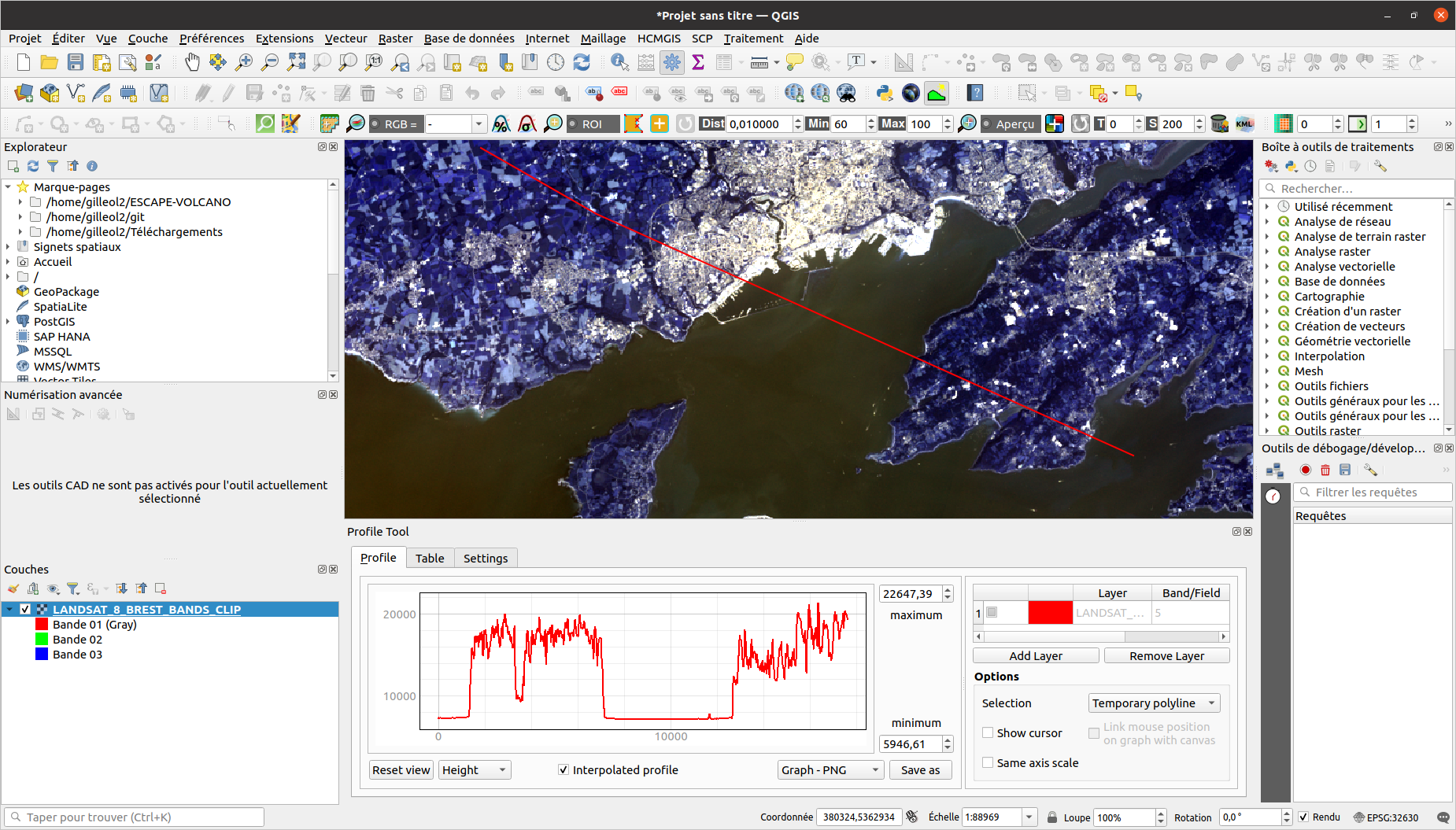
Profil radiométrique dans la bande du PIR
❓ Exercice - Réalisez un seul graphique avec le profil radiométrique de la bande spectrale n°2,3,4,5 et 10.
7 - Les signatures spectrales 📊
Chaque objet, à cause de leurs caractéristiques intrinsèques, possède sa propre réponse spectrale, signature spectrale (quantité d’énergie émise ou réfléchie en fonction de la longueur d’onde). Les objets peuvent être ainsi identifiés sur les images satellitaires grâce à leur signature spectrale.
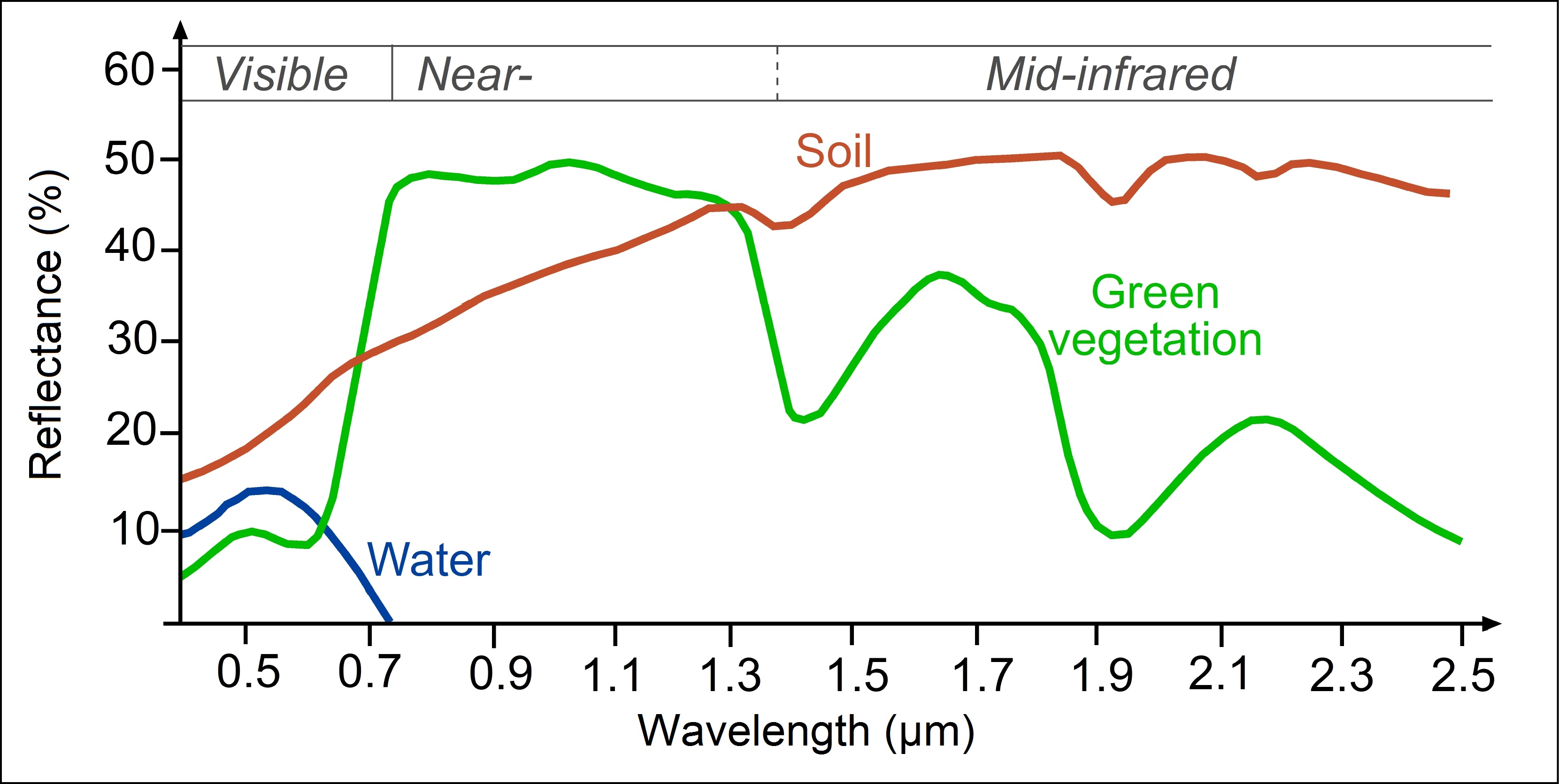
Signature spectrale des surfaces en eau, minérales etvégétalisées https://remotesensing529.wordpress.com
❓ Exercice - Tracez les différentes signatures spectrales sous Excel avec les données de votre précédent tableau.